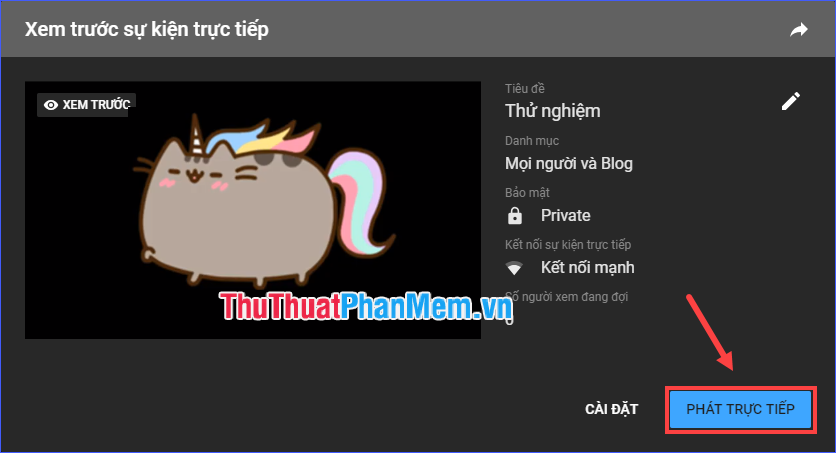Mã đăng nhập Facebook là gì? Cách lấy mã đăng nhập Facebook
Mục lục nội dung
Nhiều người không thể truy cập được tài khoản Facebook vì không có mã đăng nhập. Vậy mã đăng nhập Facebook là gì? Làm sao để lấy được mã đăng nhập Facebook đơn giản nhất và nhanh nhất?
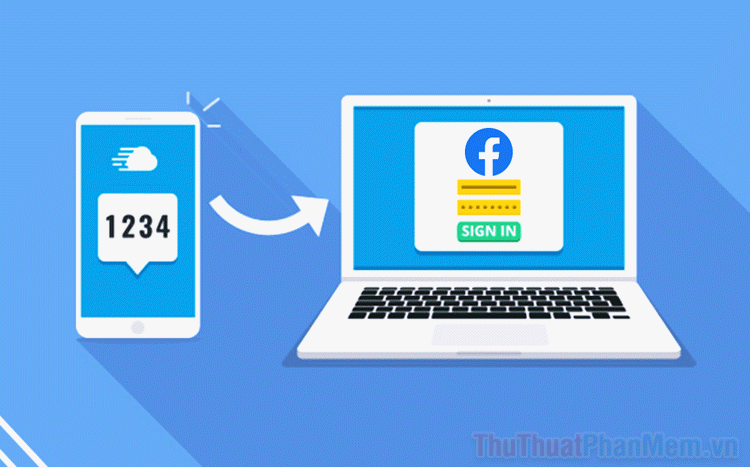
I. Mã đăng nhập tài khoản Facebook là gì?
Mã đăng nhập tài khoản Facebook là một tính năng bảo mật hai lớp dành cho những tài khoản kích hoạt tính năng bảo mật nâng cao trong cài đặt Bảo mật & Quyền riêng tư. Hiểu một cách đơn giản, mã đăng nhập Facebook chính là phương thức xác nhận xem bạn có đúng là chủ nhân của tài khoản đang thực hiện đăng nhập hay không bằng cách xác nhận qua mã số bí mật.
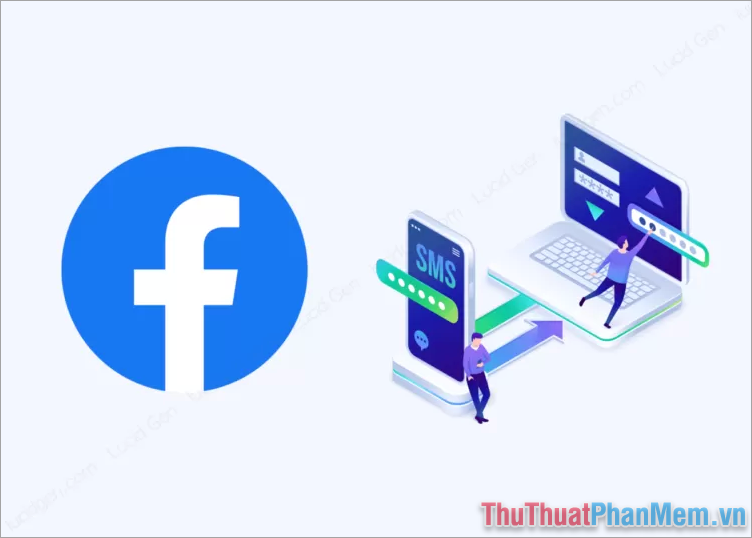
Khi kích hoạt tính năng bảo mật hai lớp, Facebook sẽ tự động gửi mã đăng nhập tài khoản mỗi khi bạn đăng nhập qua các phương thức liên hệ được kết nối sẵn như: Tài khoản Email, số điện thoại. Tại Việt Nam, phương thức nhận mã số đăng nhập phổ biến nhất hiện nay là nhận qua số điện thoại dưới dạng tin nhắn hoặc cuộc gọi.
Đối với những người sử dụng Facebook lâu năm, mọi người thường nâng cấp bảo mật hai lớp để tài khoản của mình luôn trong trạng thái an toàn, hạn chế việc bị hacker xâm chiếm trái phép. Bảo mật hai lớp được xem là phương thức bảo mật an toàn nhất thời điểm hiện tại và nên sử dụng.
II. Cách lấy mã đăng nhập Facebook
Trên Facebook hiện nay đang có 4 cách lấy mã đăng nhập khác nhau, để lấy được mã đăng nhập Facebook thì việc quan trọng nhất là bạn phải đăng nhập được vào tài khoản của mình để kích hoạt tính năng bảo mật hai lớp. Sau khi kích hoạt tính năng bảo mật hai lớp thành công, khi bạn đăng nhập sẽ có mã đăng nhập dựa theo phương thức đăng nhập trước đó gửi cho bạn.
1. Cách lấy mã đăng nhập Facebook bằng số điện thoại
Lấy mã đăng nhập Facebook bằng số điện thoại là phương thức đăng nhập phổ biến nhất hiện nay và đang được 80% người dùng Facebook tại Việt Nam sử dụng. Để kích hoạt lấy mã đăng nhập Facebook bằng số điện thoại bạn làm như sau:
(Hướng dẫn được thực hiện trên điện thoại, với máy tính bạn làm tương tự)
Bước 1: Bạn mở ứng dụng Facebook, chọn mục Menu ➞ Cài đặt & Quyền riêng tư ➞ Cài đặt.
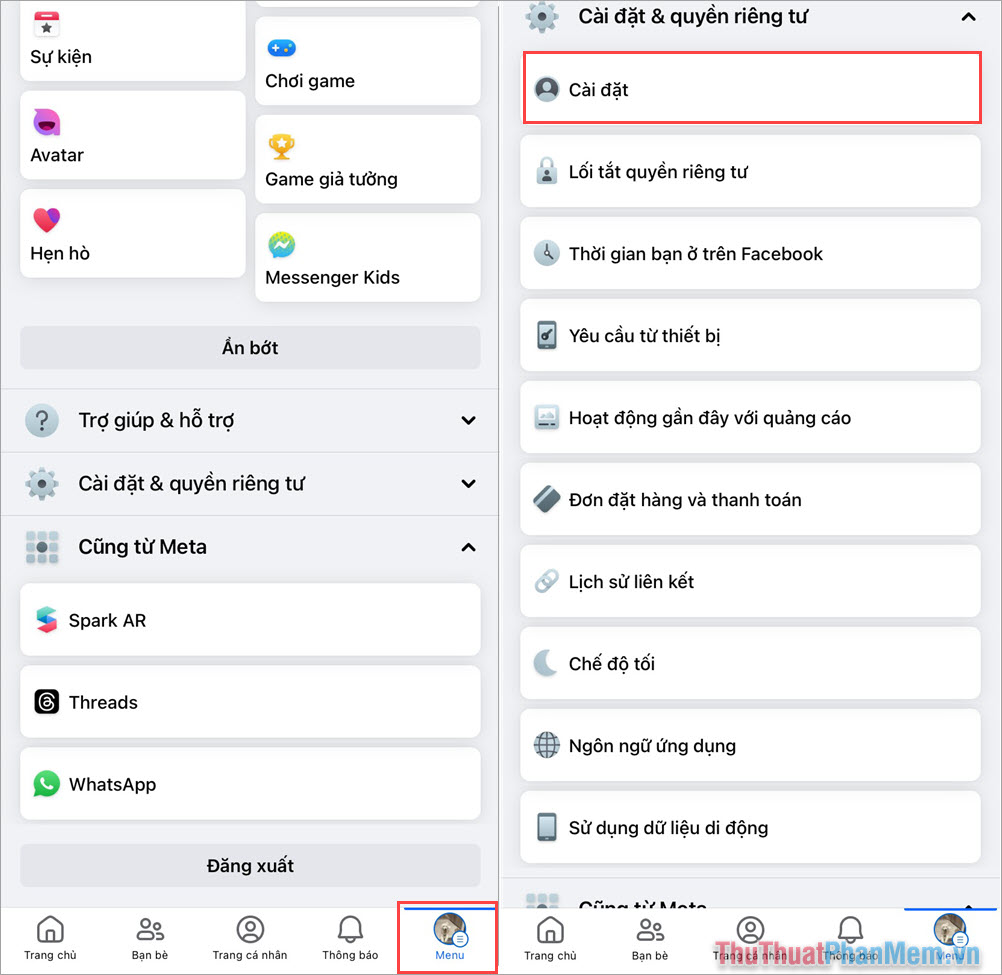
Bước 2: Sau đó, bạn chọn mục Xem thêm trong Trung tâm tài khoản ➞ Mật khẩu và bảo mật.
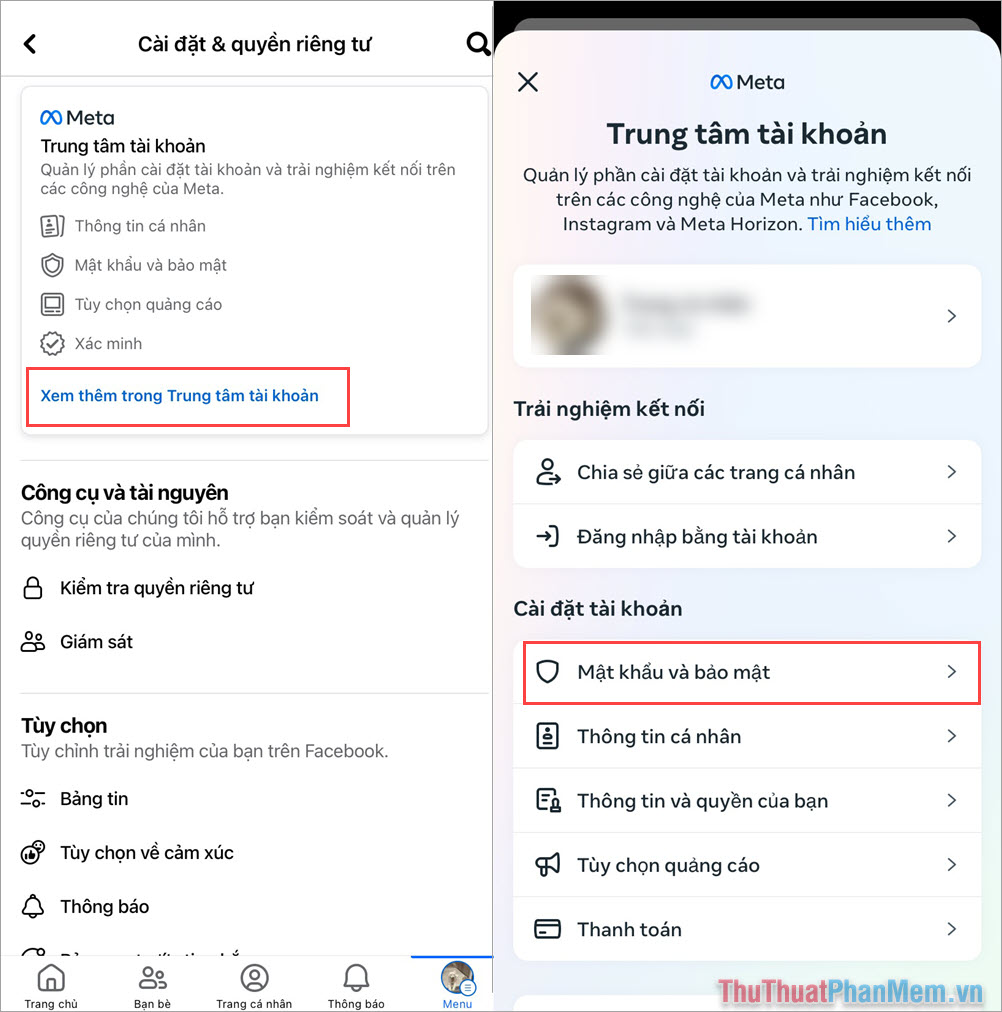
Bước 3: Trong mục mật khẩu và bảo mật, bạn kích hoạt tính năng Xác thực 2 yếu tố và chọn tài khoản Facebook cần kích hoạt lấy mã bảo mật.
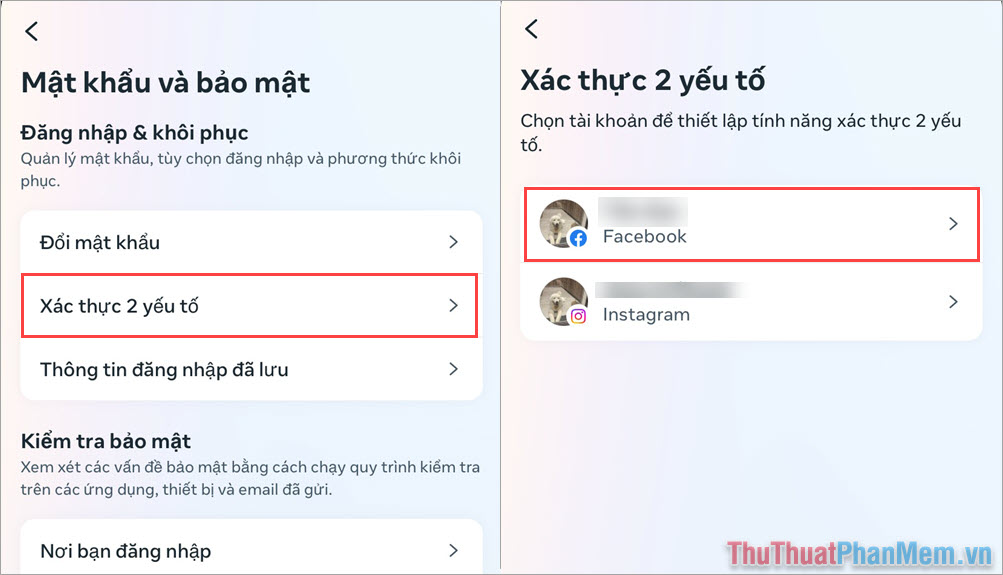
Bước 4: Cuối cùng, bạn chọn số điện thoại được liên kết trên tài khoản Facebook và chọn Tiếp tục để hoàn tất.
Trong trường hợp bạn muốn nhận mã xác thực trên số điện thoại khác, bạn chọn Thêm số điện thoại và nhập số muốn nhận mã.
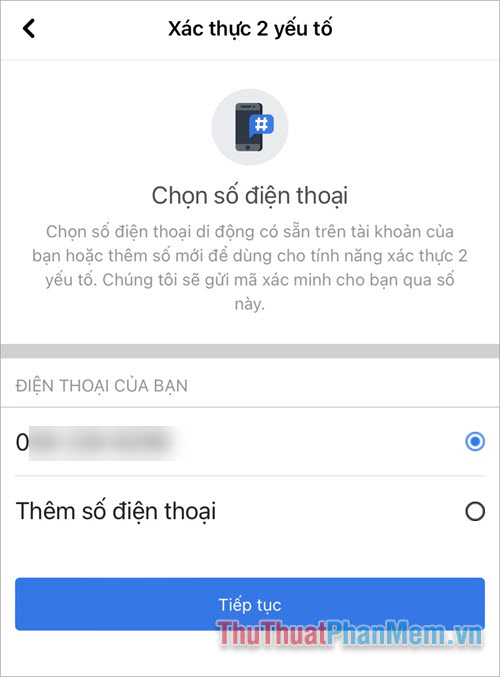
2. Cách lấy mã đăng nhập Facebook bằng Email
Một trong số những cách lấy mã đăng nhập Facebook phổ biến không kém so với lấy mã đăng nhập bằng số điện thoại đó chính là lấy mã qua Email. Tuy nhiên, Facebook thường hạn chế lấy mã đăng nhập bằng Email nên bạn cần cân nhắc kỹ trước khi sử dụng phương thức này.
(Hướng dẫn được thực hiện trên điện thoại, với máy tính bạn làm tương tự)
Bước 1: Bạn mở ứng dụng Facebook, chọn thẻ Menu (1) ➞ Cài đặt (2) ➞ Thông tin trên trang cá nhân (3).
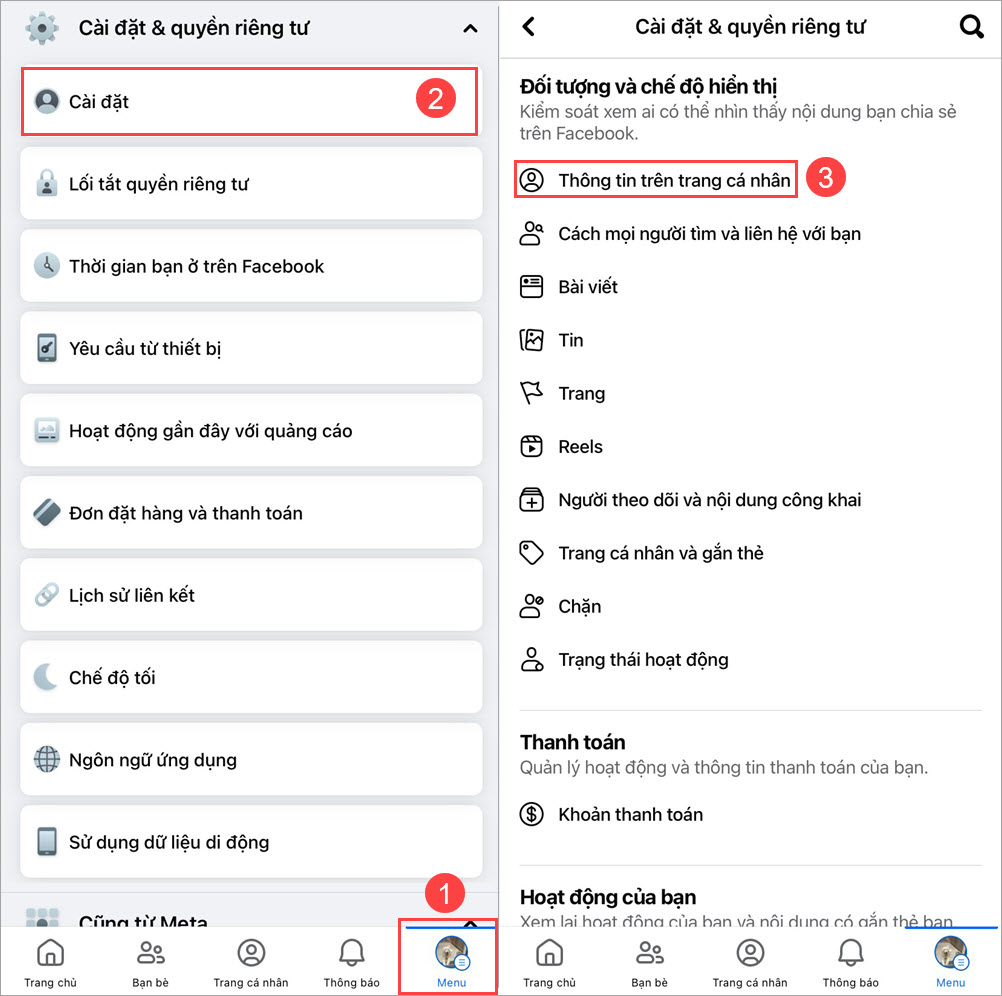
Bước 2: Sau đó, bạn chọn Chỉnh sửa ➞ Quản lý thông tin liên hệ để xem tài khoản Email được kết nối với Facebook.
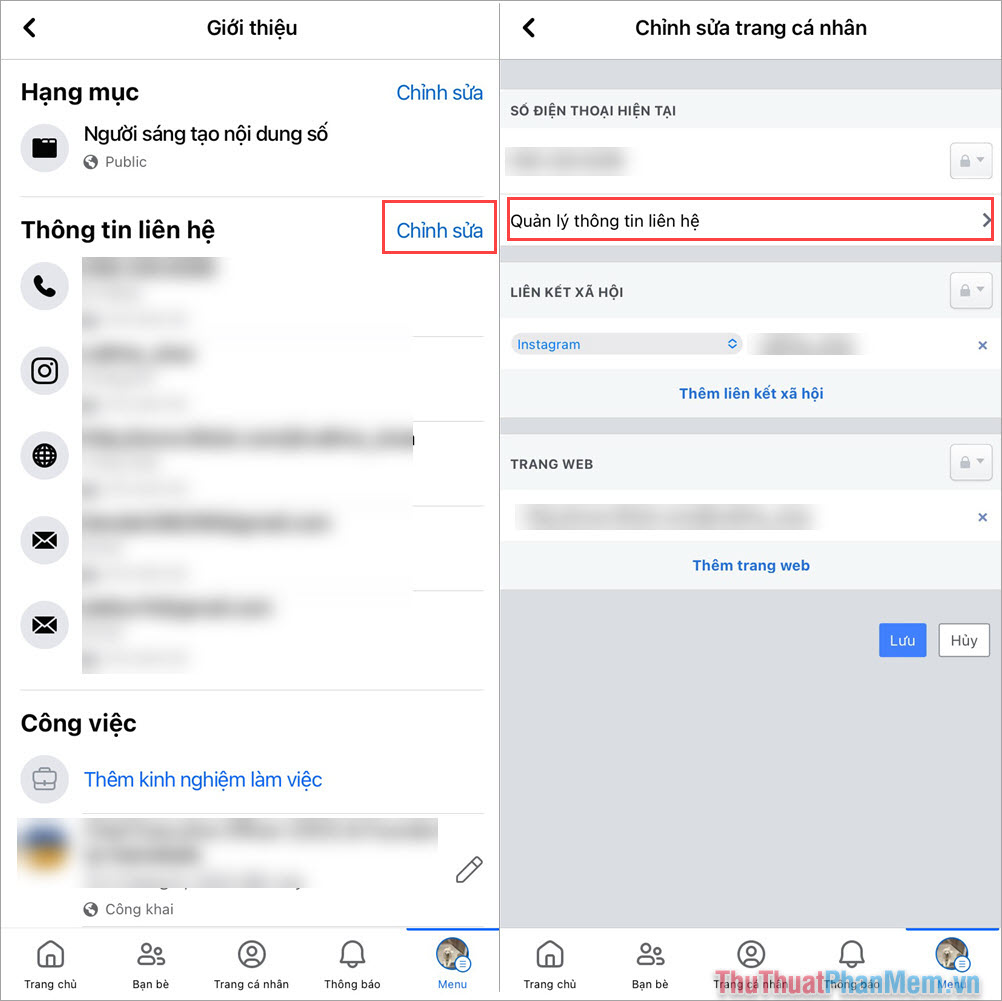
Bước 3: Trong trường hợp bạn chưa thấy tài khoản Email đăng ký trên Facebook, bạn chọn Thêm thông tin liên hệ mới ➞ Thêm Email ➞ Nhập địa chỉ Email.
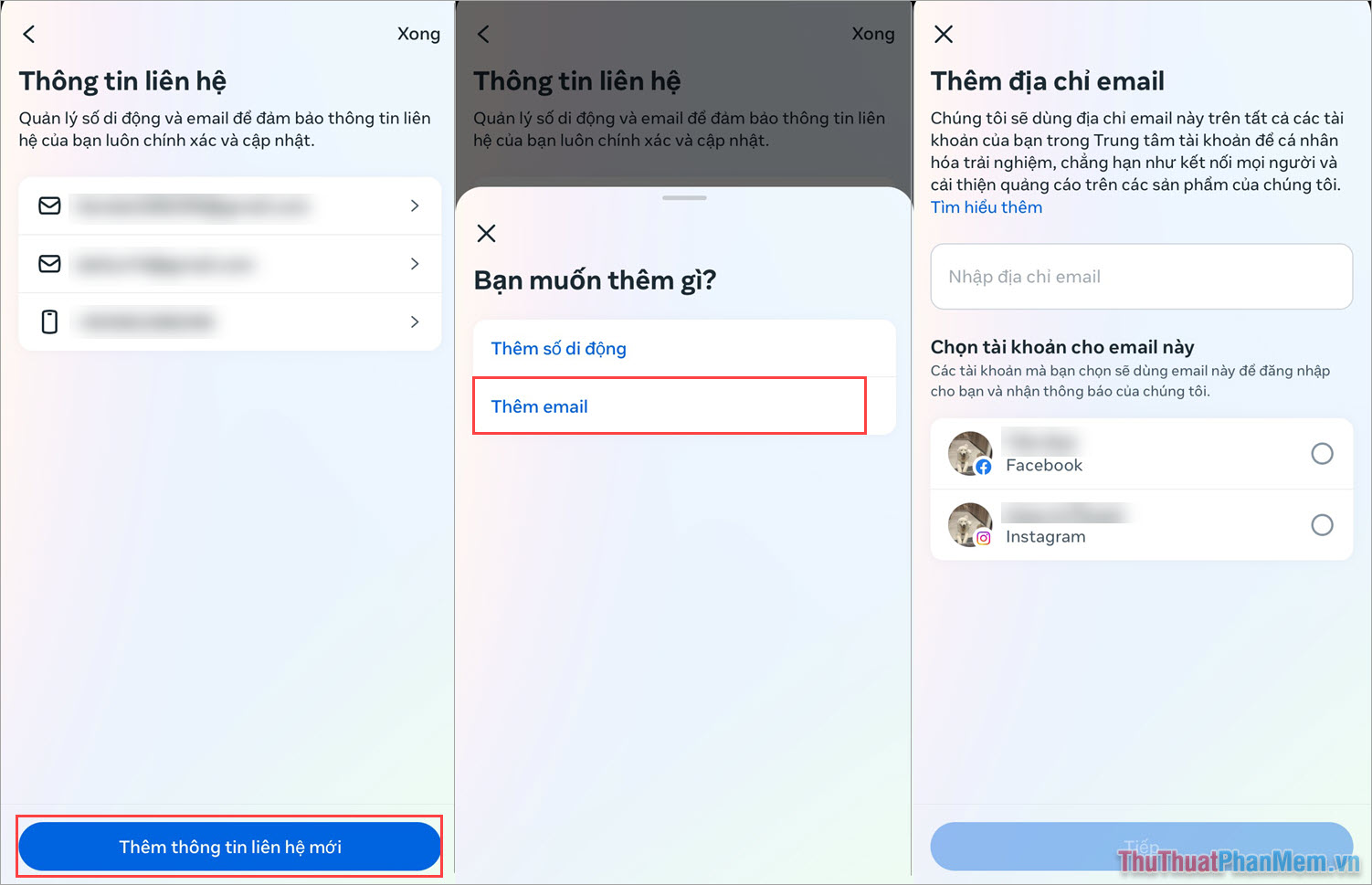
3. Cách lấy mã đăng nhập Facebook Backup (dùng khi mã đăng nhập không gửi về SĐT/ Email)
Trong một số trường hợp, hệ thống Facebook lỗi sẽ không gửi mã xác nhận qua tin nhắn cũng như Email khiến nhiều người rơi vào trạng thái lo lắng. Trường hợp này thường xuyên xảy ra tại Việt Nam, bạn đừng lo lắng vì chúng ta có cách đơn giản khác đó là lấy mã đăng nhập Backup. Mã đăng nhập backup – mã đăng nhập khôi phục được sử dụng để đăng nhập vào Facebook tương tự như mã gửi về điện thoại, Email.
(Hướng dẫn được thực hiện trên điện thoại, với máy tính bạn làm tương tự)
Bước 1: Bạn mở ứng dụng Facebook, chọn mục Menu ➞ Cài đặt & Quyền riêng tư ➞ Cài đặt.
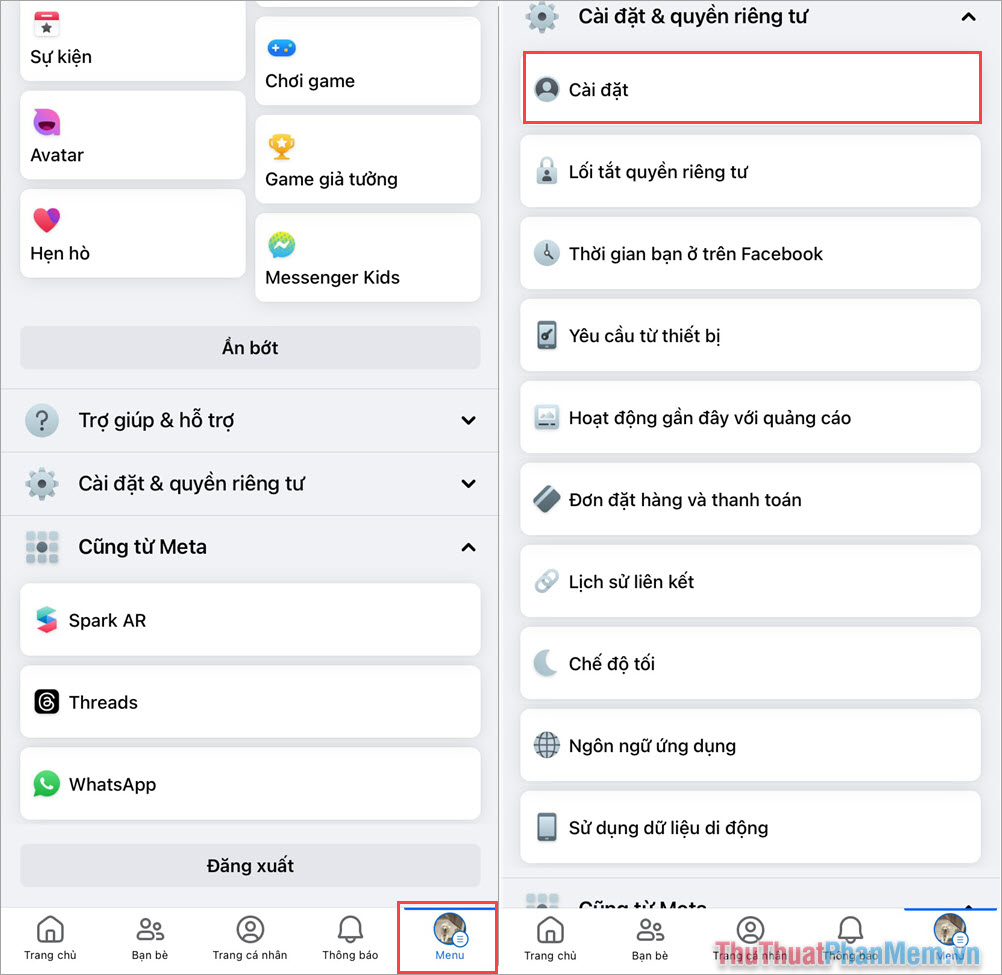
Bước 2: Sau đó, bạn chọn mục Xem thêm trong Trung tâm tài khoản ➞ Mật khẩu và bảo mật.
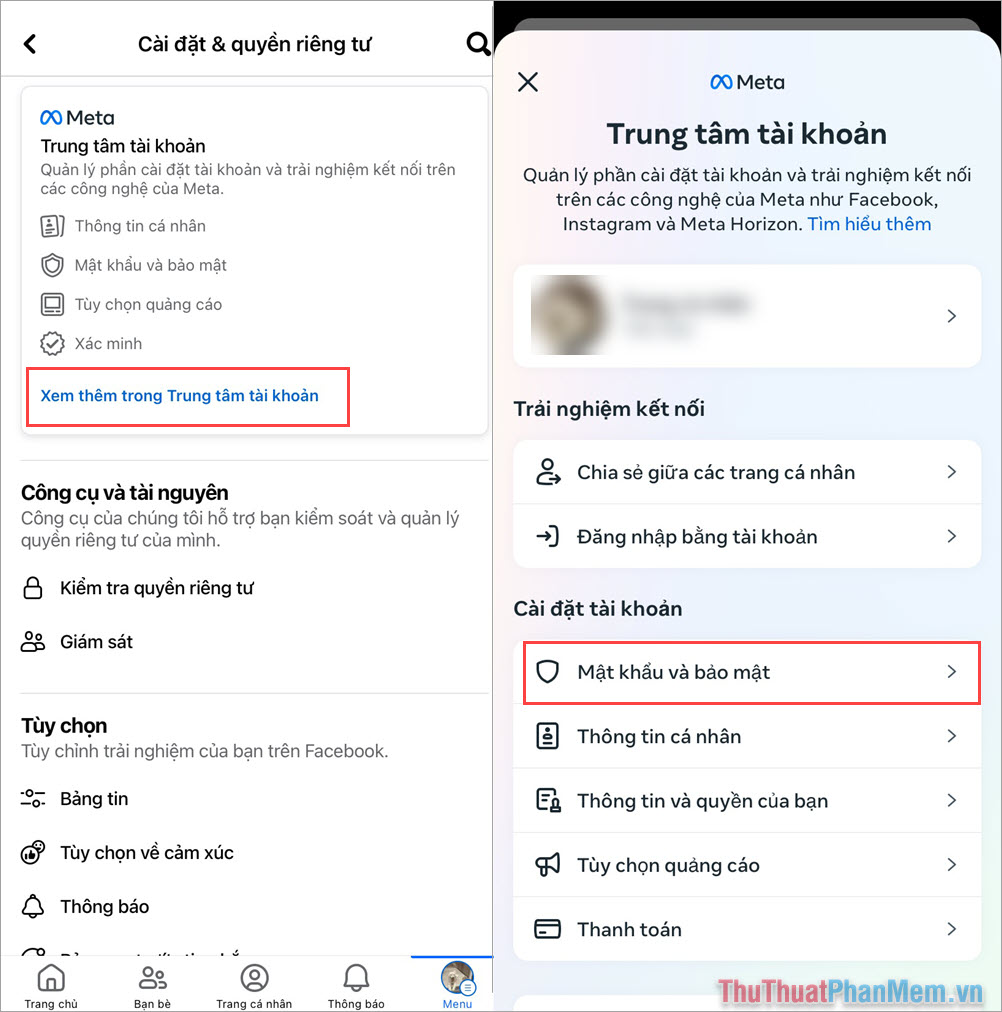
Bước 3: Trong mục mật khẩu và bảo mật, bạn kích hoạt tính năng Xác thực 2 yếu tố và chọn tài khoản Facebook cần kích hoạt lấy mã bảo mật.
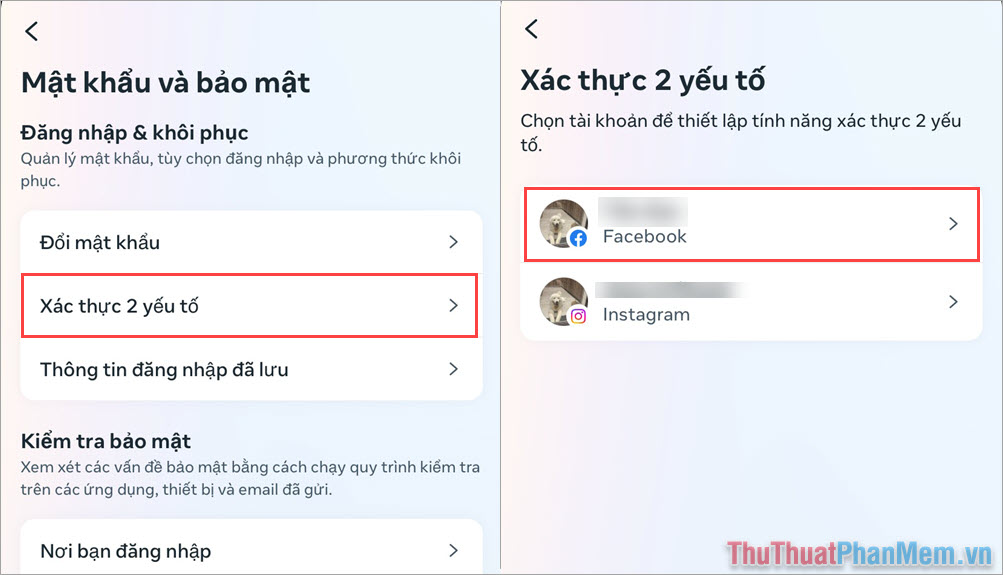
Bước 4: Tiếp theo, bạn lần lượt chọn Phương thức khác (1) ➞ Mã khôi phục (2) ➞ Bật (3) ➞ Lưu mã khôi phục vào ghi nhớ, tin nhắn… (4).
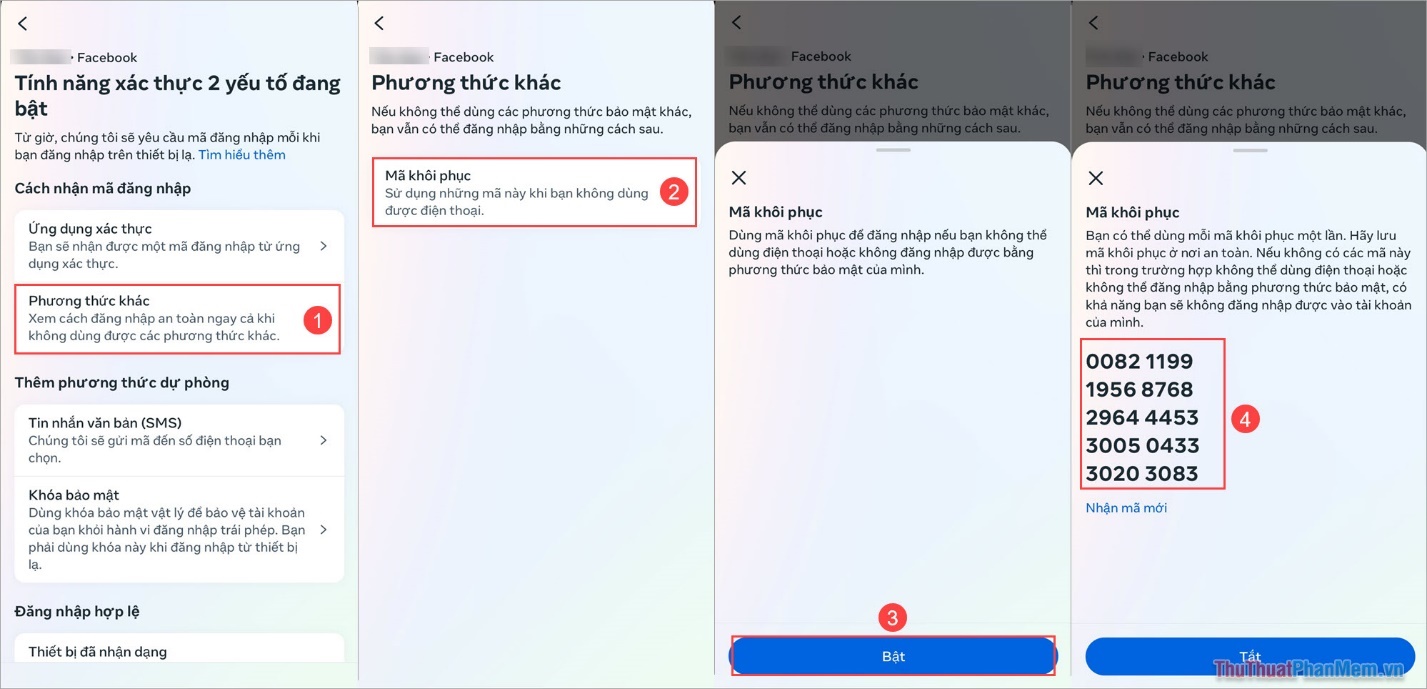
Sau này nếu Facebook không gửi mã đăng nhập cho bạn qua Email, số điện thoại thì bạn chỉ cần nhập 1 trong 5 mã này để sử dụng. Lưu ý: Mỗi mã chỉ có thể sử dụng 1 lần.
4. Cách lấy mã đăng nhập Facebook bằng ứng dụng khóa
Ứng dụng khóa hiện đang là phương thức bảo mật an toàn và hiện đại nhất. Thay vì phải chờ Facebook gửi mã về Email, số điện thoại, bạn hoàn toàn có thể chủ động lấy mã đăng nhập trên ứng dụng khóa.
Tải ứng dụng xác thực:
(Hướng dẫn được thực hiện trên điện thoại, với máy tính bạn làm tương tự)
Bước 1: Bạn mở ứng dụng Facebook, chọn mục Menu ➞ Cài đặt & Quyền riêng tư ➞ Cài đặt.
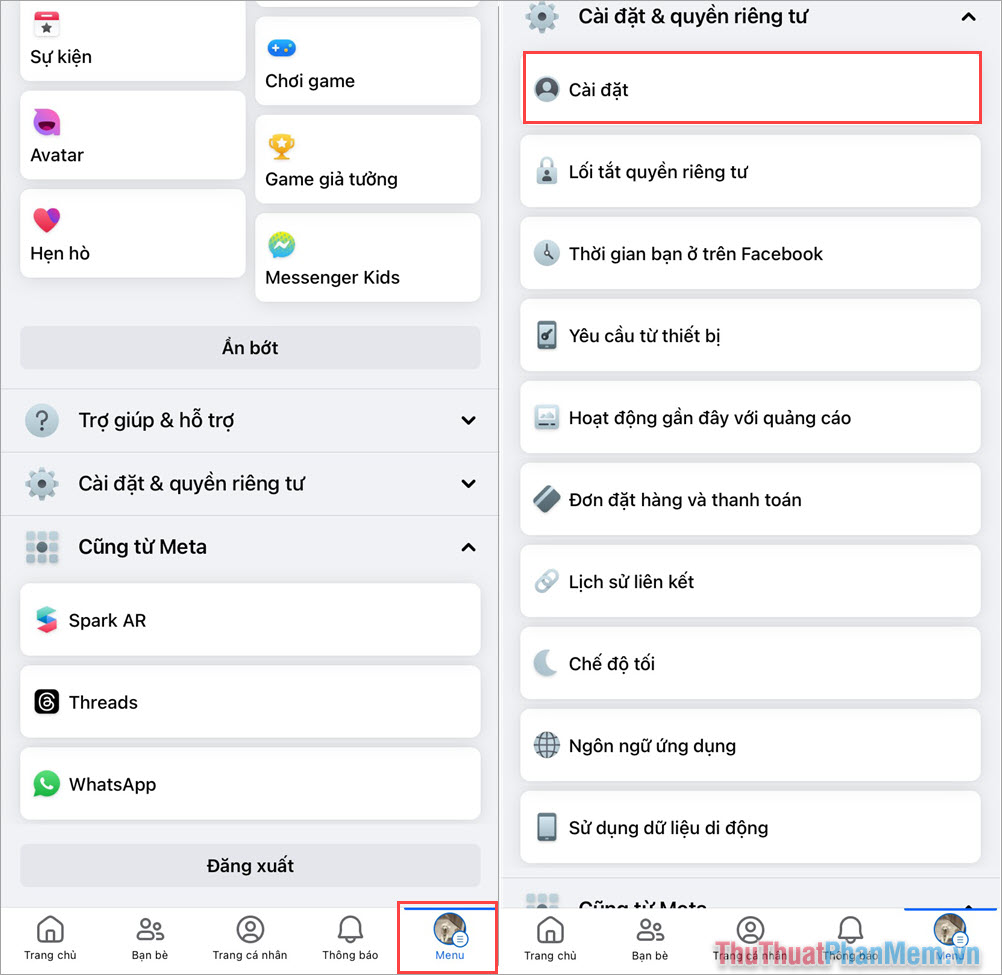
Bước 2: Sau đó, bạn chọn mục Xem thêm trong Trung tâm tài khoản ➞ Mật khẩu và bảo mật.
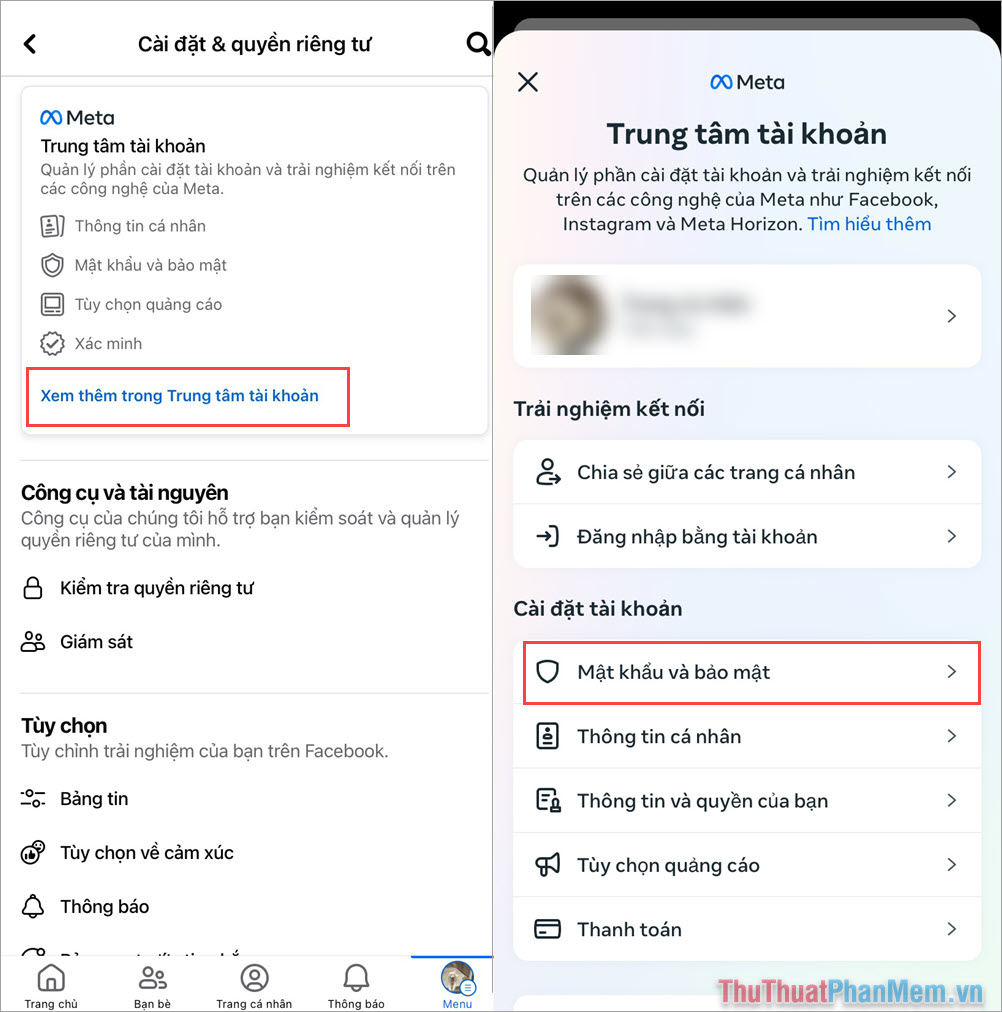
Bước 3: Trong mục mật khẩu và bảo mật, bạn kích hoạt tính năng Xác thực 2 yếu tố và chọn tài khoản Facebook cần kích hoạt lấy mã bảo mật.
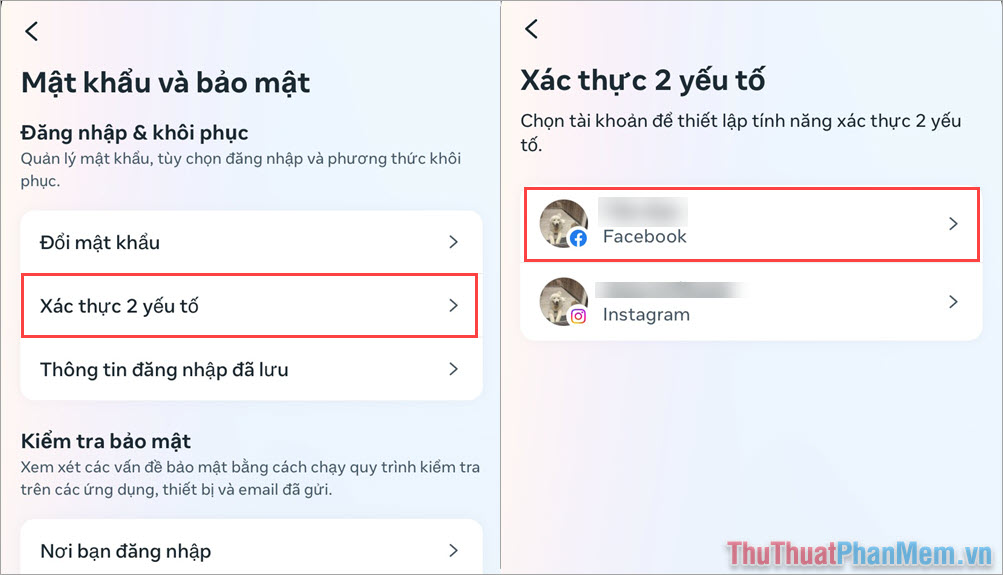
Bước 4: Sau đó, bạn chọn Ứng dụng xác thực (1) ➞ Bật ứng dụng xác thực (2) ➞ Thêm (3).
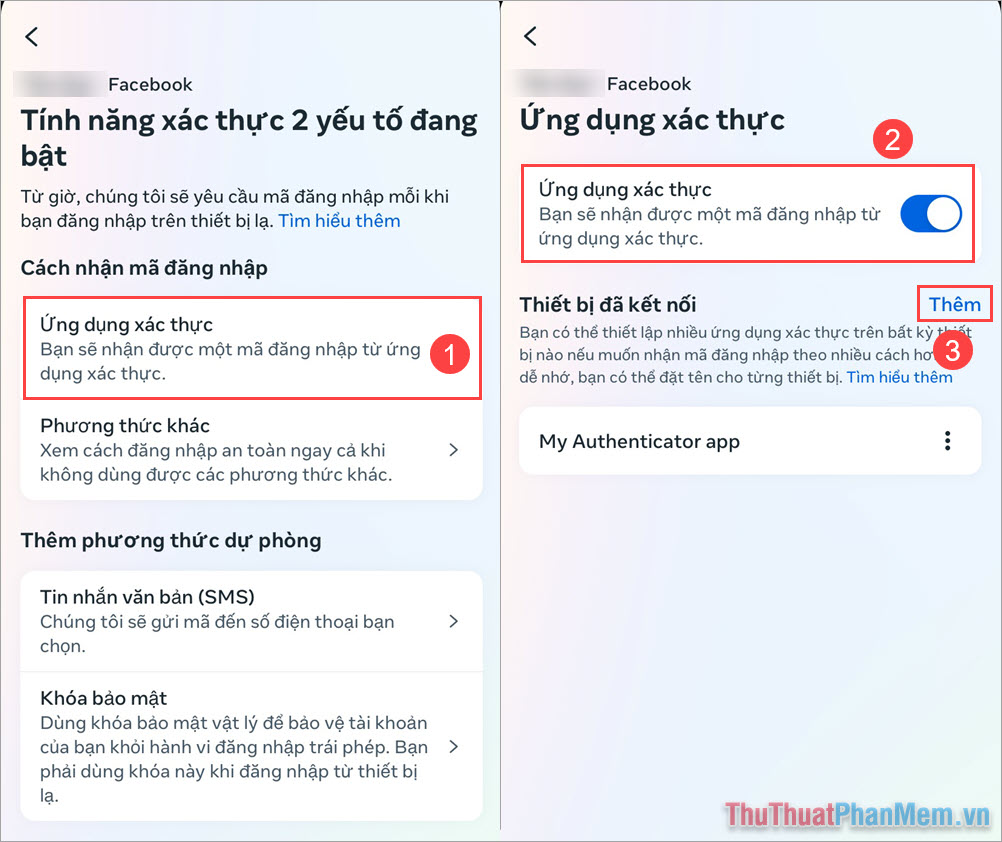
Bước 5: Bây giờ, bạn sử dụng ứng dụng xác thực nhập mã bảo mật hoặc quét mã QR để kết nối với tài khoản Facebook. Khi ứng dụng xác thực đã kết nối, bạn nhập mã hiển thị trên ứng dụng vào hộp thoại để hoàn tất.
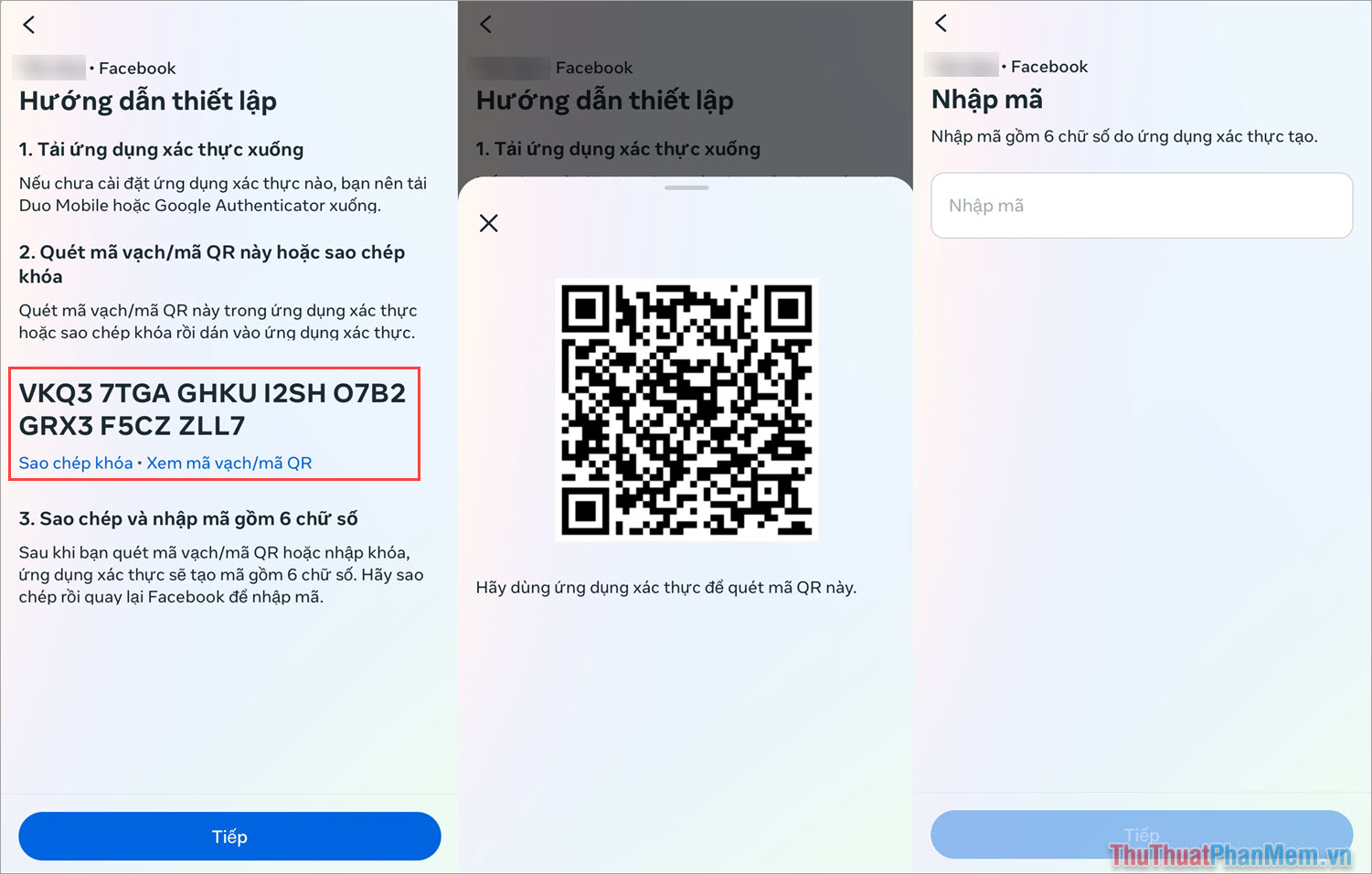
Trong bài viết này, Thủ Thuật Phần Mềm đã chia sẻ đến bạn cách lấy mã đăng nhập Facebook chi tiết nhất và nhanh nhất. Chúc bạn một ngày vui vẻ!